很多小伙伴总是遇到在电脑里打开文件或应用的时候经常弹出文件缺失窗口提示,为此下面小编就给大家带来了win10弹出文件缺失解决方法,有需要的小伙伴不要错过,快来一起看看吧!
相关内容推荐:>>win10系统提升管理员权限的方法<<

win10弹出文件缺失解决方法:
1、在键盘上按下键盘上的WIN+R组合键打开运行器,在窗口中输入cmd/cfor %i in (%windir%\system32\*.dll) do regsvr32.exe /s %i命令。
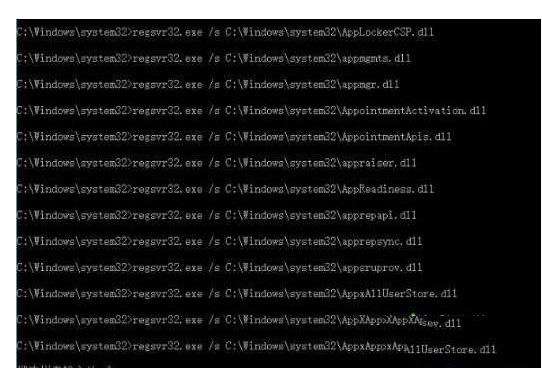
2、然后再次打开运行器,接着输入cmd /c for %i in (%windir%\system32\*.ocx) do regsvr32.exe /s %i命令。
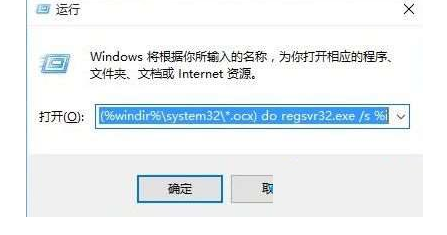
3、这时我们再次运行刚才的应用就可以打开了。
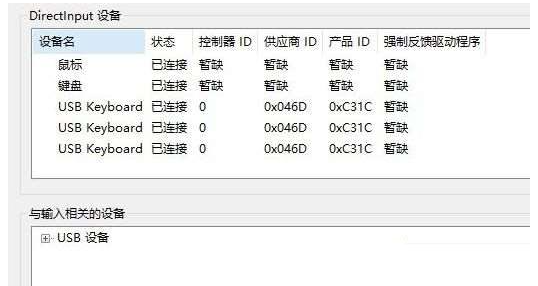
4、如果上面方法不成功的话,我们可以在键盘上按下win+R组合键,输入regedit打开注册编辑器页面。
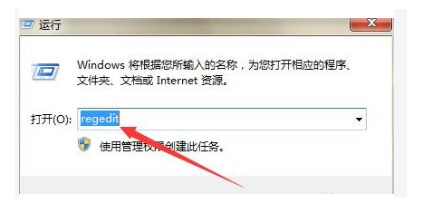
5、然后进入HKEY_LOCAL_MACHINE\SOFTWARE\MICROSOFT\WINDOWS\CURRENTVERSION路径下找到RUN或RUNONCE或应用就可以了。
以上就是小编给大家分享的win10弹出文件缺失解决方法的全部内容,想要了解更多内容,请关注dwsu.cn,小编会持续为大家更新更多相关攻略。

 微信扫一扫
微信扫一扫 


